
Harry James
0
1425
9
Les éditeurs de texte, bien que peut-être pas le sujet le plus sexy du monde, sont vraiment important. L'un des éditeurs de texte les plus puissants, et donc l'un des plus populaires, est Vim Les 7 meilleures raisons de donner une chance à l'éditeur de texte Vim Les 7 meilleures raisons de donner une chance à l'éditeur de texte Vim Depuis des années, j'en ai essayé une éditeur de texte après l'autre. Vous l'appelez, je l'ai essayé. J'ai utilisé chacun de ces rédacteurs pendant plus de deux mois comme rédacteur principal quotidien. En quelque sorte, je… (abréviation de, “Vi amélioré”).
Bien que Vim ait une courbe d'apprentissage difficile (qui peut être surmontée avec des heures passées à jouer avec le didacticiel interactif Vim Didacticiel interactif Vim: Familiarisez-vous avec Vim The Easy Way Didacticiel interactif Vim: Familiarisez-vous avec Vim The Easy Way), et peut être intimidant les nouveaux utilisateurs, les développeurs adorent ça. C'est parce que cela leur permet d'être plus productif, et parce qu'il peut être infiniment personnalisé. Ceci est fait en éditant le fichier de configuration de Vim, connu sous le nom de “fichier de points”.
Le pouvoir du fichier de points
Le fichier de points est incroyablement puissant et peut contrôler presque toutes les parties de l'expérience Vim. Editer le vôtre est vraiment facile. Tout d'abord, vous devez vérifier que vous en avez réellement un. Vous pouvez le faire en lançant:
chat ~ / .vimrc
S'il n'y a rien, vous devez simplement le créer:
touchez ~ / .vimrc
Vous êtes maintenant prêt à personnaliser Vim. Pour ce faire, vous devez l'ouvrir dans votre éditeur de texte préféré. Cela peut être Vim, ou Nano nano vs vim: Éditeurs de texte de terminal comparés nano vs vim: Éditeurs de texte de terminal comparés Bien que Linux soit devenu assez facile à utiliser pour presque tout le monde sans avoir à utiliser le terminal, certains d'entre nous utilisez-le régulièrement ou vous êtes curieux de savoir comment on peut contrôler…, ou même Gedit gedit: l'un des éditeurs de texte brut les plus riches en fonctionnalités [Linux & Windows] gedit: l'un des éditeurs de texte brut les plus complets en fonctionnalités [Linux & Windows] Lorsque vous pensez aux éditeurs de texte brut, la première chose qui pourrait vous venir à l’esprit est l’application Notepad de Windows. Il fait exactement ce que dit sa description de travail - caractéristiques simples pour un texte brut… . Tant que c'est un éditeur de texte en clair.
Le fichier de points Vim a son propre langage de programmation intégré, appelé VimScript. C'est ce que nous allons utiliser dans la suite de cet article. Mais ne t'inquiète pas. Ses vraiment simple à comprendre. Pour vous aider à démarrer, voici quelques lignes utiles à ajouter à votre fichier de configuration.
Gérer l'indentation pour vous
Le mois dernier, j'ai publié un article sur la manière d'écrire du code propre et lisible, Arduino et Raspberry Pi Beginner? Voici comment écrire Clean Code Arduino et Raspberry Pi Débutant? Voici comment écrire un code propre. L'un des points que j'ai évoqué est d'éviter de toujours utiliser les "onglets", car différents éditeurs de texte les interprètent de différentes manières, ce qui peut entraîner des problèmes dans les langages de programmation strictes en matière d'indentation, tels que Ruby et Python..
Heureusement, avec quelques lignes de VimScript, vous pouvez transformer chaque onglet en un nombre prédéfini d'espaces. Ajoutez simplement ce qui suit à votre fichier de points Vim.
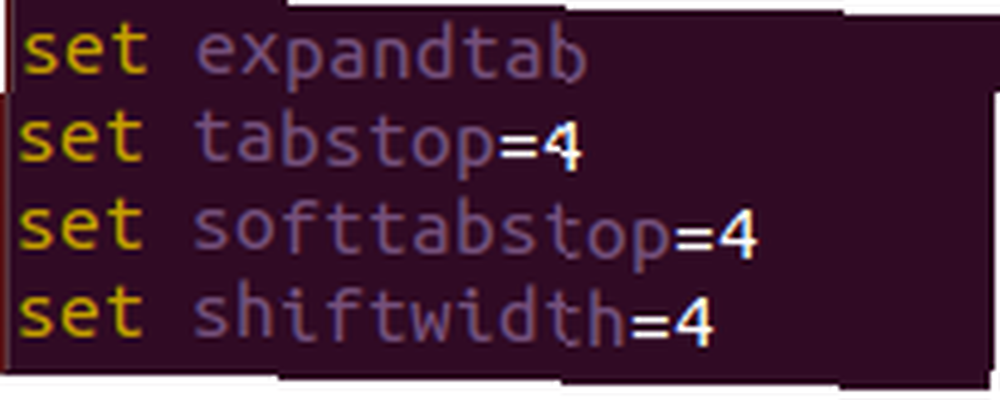
set expandtab set tabstop = 4 set softtabstop = 4 set shiftwidth = 4
Les utilisateurs de Python doivent utiliser quatre espaces, comme le recommande la norme PEP-8. Pour les autres langues, il est préférable de lire le guide de style approprié ou de faire preuve de jugement.
Vous pouvez également le définir sur auto-indent si nécessaire. Encore une fois, ajoutez simplement les lignes de code suivantes à votre fichier de points. La deuxième ligne de code garantit qu'aucune ligne ne peut jamais dépasser 80 caractères.
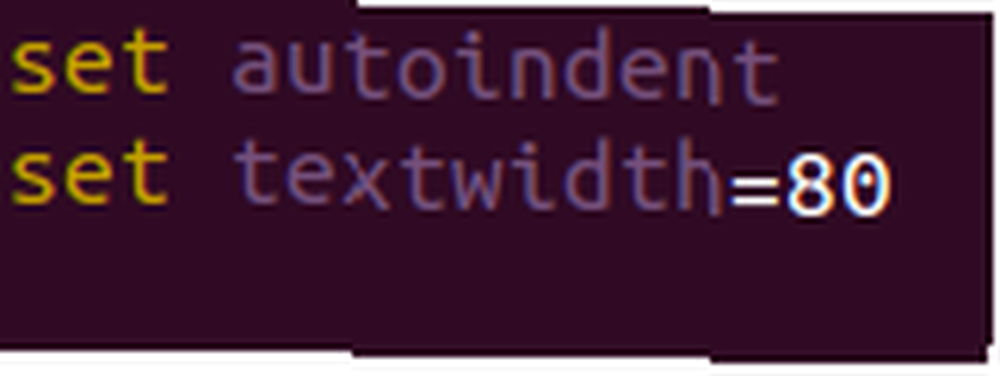
set autoindent set textwidth = 80
Transformez Vim en un traitement de texte sans distraction
Bien que Vim soit un excellent éditeur de texte pour les développeurs, il convient également à ceux qui recherchent un environnement simplifié, personnalisable, mais sans distraction, pour écrire Dans la paix avec ces rédacteurs sans distraction Écrire dans la paix avec ces rédacteurs sans distraction Je l'ai ressenti . L'encombrement visuel - grâce aux menus et à d'autres fonctionnalités de balisage - a souvent cimenté le blocage de mon auteur. J'ai donc essayé pas mal d'éditeurs de texte sans distraction dans un grand… .
Avec quelques lignes de code, vous pouvez configurer vim pour basculer dans un “traitement de texte” mode si nécessaire. Cela modifie le format du texte dans l'éditeur et introduit des éléments tels que la vérification orthographique..
Tout d'abord, créez une fonction appelée WordProcessorMode, et inclure les lignes de code suivantes.
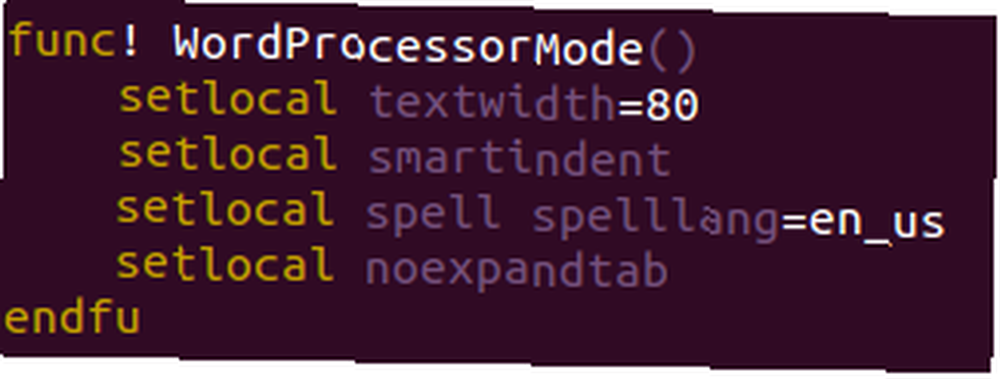
func! WordProcessorMode () setlocal textwidth = 80 setlocal smartindent setlocal orthographe sortlang = en_us setlocal noexpandtab endfu
Ensuite, vous allez avoir besoin de définir comment vous allez l'activer. La ligne de code suivante vous permet de créer une commande. En mode commande, si vous appelez “WP”, il va activer le mode de traitement de texte.

com! WP appelle WordProcessorMode ()
Pour vérifier que cela fonctionne, ouvrez un nouveau fichier texte dans VIM et appuyez sur échap. Puis tapez “WP”, et appuyez sur Entrée. Ensuite, tapez du texte, avec des mots intentionnellement mal orthographiés. Si VIM les signale comme incorrectes, alors vous savez que vous l'avez installé correctement.
Installer Vundle
Vundle est un gestionnaire de paquets pour Vim, qui n'est pas très différent du gestionnaire de paquets Ubuntu. Votre guide pour les référentiels Ubuntu et la gestion de paquets. Votre guide pour les référentiels Ubuntu et la gestion de paquets. Il vous permet d’en étendre les fonctionnalités en installant des packages tiers. Beaucoup d’entre eux sont destinés aux programmeurs; d'autres sont des outils de productivité plus généralisés.
Installer Vundle est facile. Tout d'abord, vous allez devoir installer le système de contrôle de version Git Qu'est-ce que Git et pourquoi utiliser le contrôle de version si vous êtes développeur? Qu'est-ce que Git et pourquoi utiliser le contrôle de version si vous êtes développeur? En tant que développeur Web , nous avons souvent tendance à travailler sur des sites de développement locaux, puis nous mettons tout simplement en ligne lorsque nous avons terminé. C'est bien quand c'est juste vous et que les changements sont minimes,…. Si vous ne l'avez pas déjà, installez-le. La commande pour cela sur Ubuntu est:
sudo apt-get install git
Ensuite, vous devrez cloner le référentiel Vundle sur votre ordinateur local. C'est plus facile que ça en a l'air. Il suffit d'exécuter la commande suivante et de se rappeler qu'il est sensible à la casse.
git clone https://github.com/VundleVim/Vundle.vim.git ~ / .vim / bundle / Vundle.vim
Ajoutez ensuite les lignes suivantes à votre fichier de points Vim.
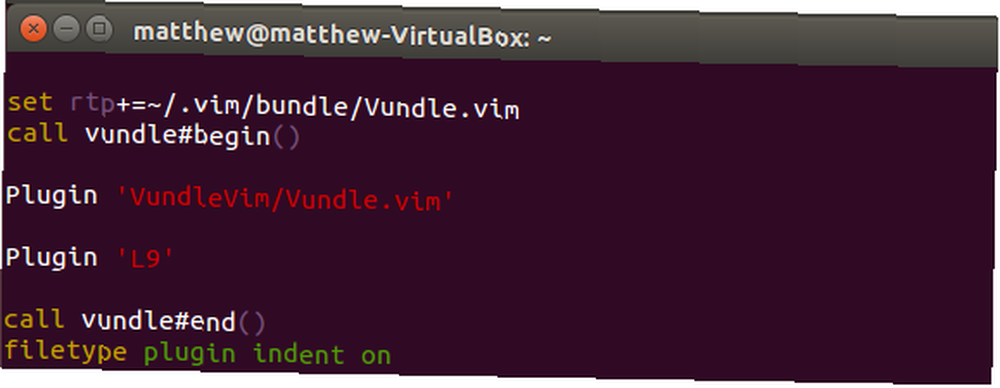
set nocompatible
filetype off
set rtp + = ~ / .vim / bundle / Vundle.vim
appeler la vundle # begin ()
Plugin 'VundleVim / Vundle.vim'
Plugin 'L9'
appeler la vundle # end ()
filetype plugin indent on
Entre “Vundle # Begin ()” et “Vundle # End ()” est l'endroit où vous allez ajouter les packages que vous souhaitez installer. Le seul requis est “VundleVim / Vundle.vim”, mais j'ai aussi décidé d'installer “L9” dans le but d'illustrer comment installer des paquets tiers.
Une fois ces lignes ajoutées à votre fichier de configuration Vim, vous devez faire une dernière chose. Quittez votre fichier de points Vim et ouvrez un nouveau document texte. En mode commande, lancez “: PluginInstall”.

Si ça marche, ça va ressembler un peu à ça.
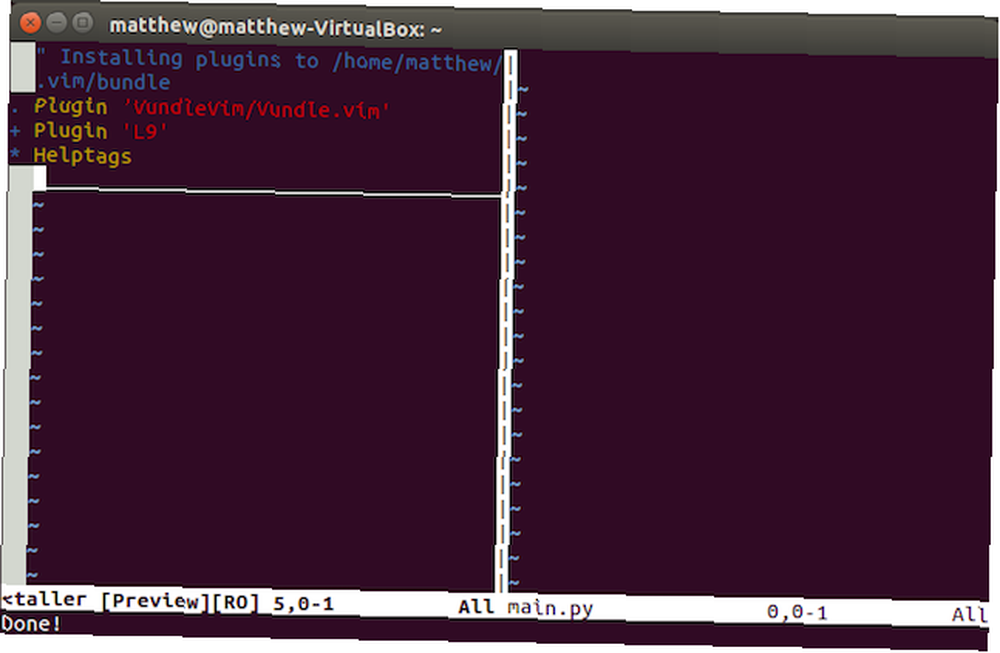
Changer à quoi ça ressemble
De nombreux éditeurs de texte (comme l'un de mes favoris personnels - iA Writer) vous permettent de basculer entre un mode plus sombre, le mode «nuit» et un mode diurne. Vim ne fait pas exception.
Pour changer le jeu de couleurs, ajoutez simplement “Schéma de couleur” à votre fichier de points, avec le thème que vous souhaitez utiliser. ça devrait ressembler à ça.
couleurscheme darkblue
Ici, j'utilise “bleu foncé”, comme suggéré par Wyatt Andersen sur Twitter. Bien sûr, il y a des dizaines de choix.
@matthewhughes 3 lignes fav:
couleurscheme darkblue
au InsertLeave * colorscheme darkblue
au InsertEnter * colorscheme molokai
:-)- Wyatt Andersen (@ wandersen02) 20 octobre 2015
Pour voir si cela a fonctionné, rouvrez Vim et confirmez-le visuellement..
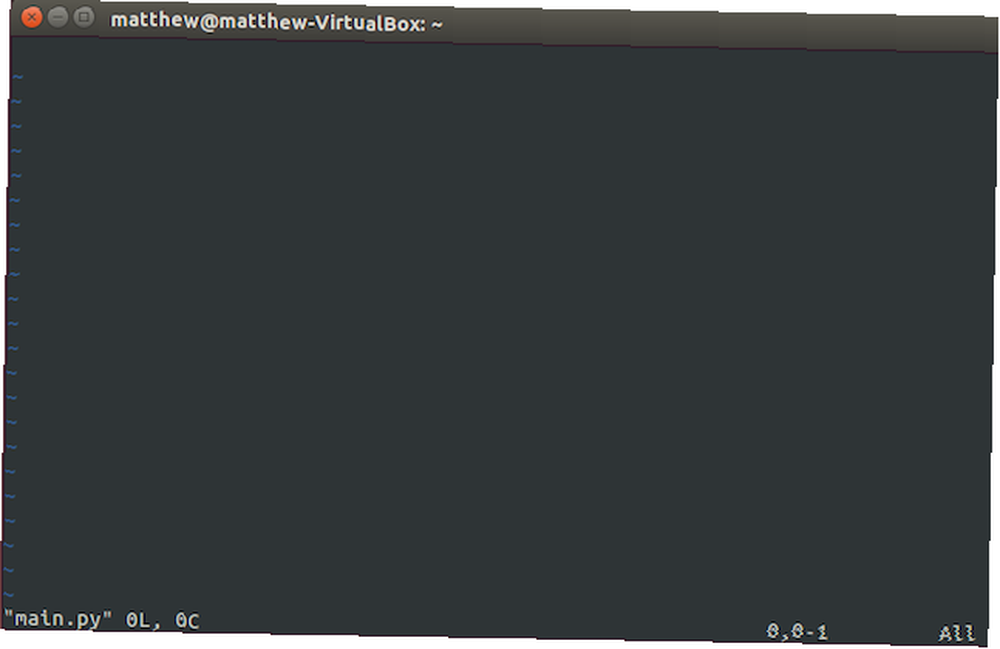
Slap On Some SPF13
Si vous ne vous sentez pas assez en confiance pour modifier le fichier de points Vim, il existe un moyen plus simple. SPF13 est une distribution de Vim qui est pré-construite avec les plug-ins et les modifications de fichiers de points dont vous avez besoin pour être un développeur productif. L'installer sous Linux, FreeBSD et OS X est extrêmement simple. Ouvrez un terminal et lancez:
curl http://j.mp/spf13-vim3 -L -o - | sh
Ensuite, laissez faire ce qu'il doit faire. Une fois que c'est terminé, vous aurez un Vim turbo installer. Si vous utilisez Windows, lisez les instructions sur le site Web SPF13..
L'utilisation de SPF13 ne vous empêche toutefois pas de configurer Vim à votre guise. Editez simplement le fichier .vimrc au besoin.
Des erreurs se produisent
Il est intéressant de noter que si vous faites une erreur dans votre fichier de points Vim, Vim vous le fera savoir avec quelques messages de débogage utiles..
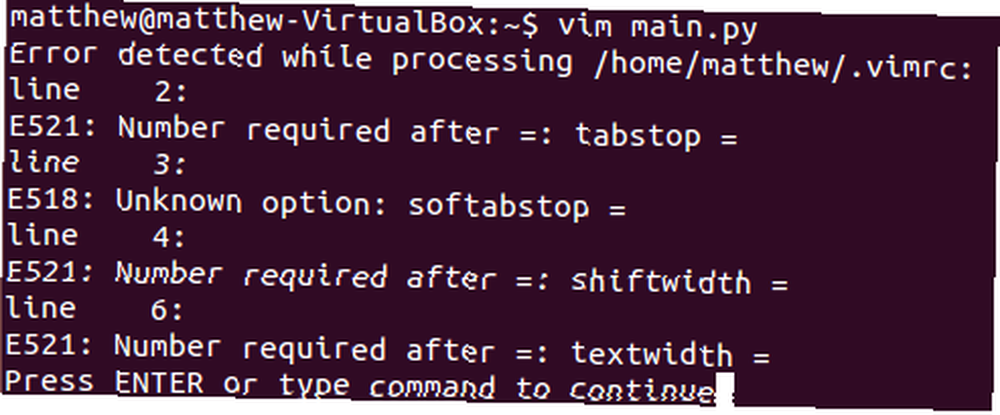
Si vous avez du mal à les comprendre, demandez de l'aide à StackOverflow 10 sites Web qui peuvent aider le programmeur débutant avec des exemples de code 10 et des sites Web pouvant aider le programmeur débutant avec des exemples de code et le code Vim. Faites attention à ce simple conseil pour augmenter les chances de réponse à votre question.
À vous
Vim est un éditeur de texte remarquable. L’un des avantages de ce logiciel est qu’il vous permet de le configurer à votre guise. Vous pouvez également ajouter des fonctionnalités d'autres éditeurs de texte à Vim. Comment ajouter des fonctionnalités principales d'autres éditeurs de texte à Vim Comment ajouter des fonctionnalités supérieures d'autres éditeurs de texte à Vim Vous utilisez l'éditeur de texte de Vim tout en souhaitant qu'il soit aussi fonctionnel que d'autres éditeurs de texte? Voici comment installer de nouvelles fonctionnalités dans Vim. . Si vous voulez plus d'inspiration, je vous recommande fortement de consulter l'excellent Learn VimScript The Hard Way de Steve Losh.
Pour plus d'inspiration, consultez également les fichiers de points d'autres personnes. De nombreuses personnes ont publié leurs propres publications sur Github, sous des licences open source. Les fichiers de points écrits par Hakim Cassimally, Andrew Bolster, Amir Salihefendic et l'écrivain unique de MakeUseOf, Erez Zukerman, valent le coup d'œil..
Êtes-vous un utilisateur VIM? Avez-vous configuré votre propre fichier de points de manière intéressante? Je veux en entendre parler. Laissez-moi un commentaire ci-dessous, et nous allons discuter.











